
Τι είναι μια λειτουργία καθυστέρησης χαμηλών nvidia
Η λειτουργία χαμηλής καθυστέρησης που αναπτύχθηκε από την NVIDIA για κάρτες βίντεο μάρκας δεν καλείται ποτέ. Έχει σχεδιαστεί για να μειώσει το χρόνο του πλαισίου από τη στιγμή της επεξεργασίας στην έξοδο του χρήστη, η οποία επηρεάζει ευνοϊκά τη μείωση της καθυστέρησης των παιχνιδιών. Στις ρυθμίσεις υπάρχουν τρεις τιμές, καθένα από τα οποία είναι υπεύθυνο για τη διαδικασία τροφοδοσίας πλαισίων για την απόδοση. Στο επόμενο γράφημα που δημιουργήθηκε από τη NVIDIA για να επιδείξει την τεχνολογία, βλέπετε την εξάρτηση της επιλεγμένης παραμέτρου και της γραφικής καθυστέρησης. Είναι αξιοσημείωτο ότι κατά την εγκατάσταση της "εξαιρετικής τιμής", η καθυστέρηση καθίσταται ελάχιστη, η οποία επιτρέπει στον χρήστη να ανταποκρίνεται ταχύτερα σε συμβάντα σε παιχνίδια και στην πράξη "ταχύτερη" συνεπάγεται μόνο μερικές χιλιοστά του δευτερολέπτου που μπορεί να γίνει καθοριστική.
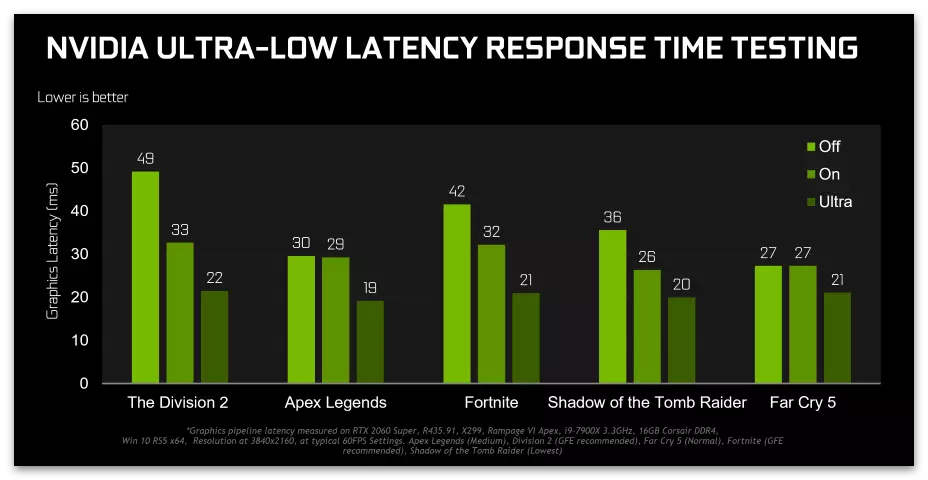
Ας αναλύσουμε την αρχή της λειτουργίας αυτής της τεχνολογίας για να καταλάβουμε γιατί είναι γενικά απαραίτητο και πώς επηρεάζει το σίδερο εγκατεστημένο στον υπολογιστή. Κορνίζες από το παιχνίδι τοποθετούνται στην απόδοση, δηλαδή επεξεργασία για να εμφανίζεται στην οθόνη. Αυτό γίνεται από τον επεξεργαστή γραφικών και η ίδια η διαδικασία διαρκεί λιγότερο από ένα δευτερόλεπτο. Από προεπιλογή, υπάρχει κάποια buffering, η οποία επιβραδύνει τη διαδικασία μεταφοράς πλαισίου. Η τεχνολογία χαμηλής καθυστέρησης εξαλείφει τέτοιες ΟΤΔ και επιτρέπει σε κάθε προσωπικό να μεταβεί στην επεξεργασία εγκαίρως. Υπάρχουν πολλές σημαντικές αποχρώσεις που σχετίζονται με αυτή τη λειτουργία:
- Η λειτουργία χαμηλής καθυστέρησης αυξάνει το φορτίο στον κεντρικό επεξεργαστή, αλλά κατά τη διάρκεια του παιχνιδιού δεν πρέπει να φορτωθεί κατά 100% για να διαχειριστεί για τη θεραπεία άλλων ερωτημάτων. Χάρη στον επεξεργαστή, σχηματίζοντας και στέλνοντας πλαίσια και η επεξεργασία σχετίζεται με την κάρτα γραφικών. Εάν εμφανιστούν οι ΟΤΔ, ο χρήστης βλέπει μικρά friezes στην οθόνη που παρεμβαίνει σε ένα άνετο παιχνίδι.
- Η εξεταζόμενη λειτουργία δεν σχετίζεται με την αύξηση του αριθμού των πλαισίων ανά δευτερόλεπτο και τη βελτιστοποίηση του φορτίου στο σίδηρο. Έχει σχεδιαστεί για να μειώσει το χρόνο καθυστέρησης και μερικές φορές ακόμη και λίγα ποσοστά μειώνει το συνολικό FPS στο παιχνίδι, οπότε θα πρέπει να είναι με περιθώριο εάν πρόκειται να ενεργοποιήσετε τη λειτουργία χαμηλής καθυστέρησης.
- Απαιτεί ο εγκατεστημένος οδηγός όχι χαμηλότερος από την έκδοση 436.02, δεδομένου ότι προηγουμένως δεν έχει υποστηριχθεί αυτή η τεχνολογία. Επιπλέον, θα πρέπει να ληφθεί υπόψη ότι εάν το DirectX 12 ή ο Vulkan χρησιμοποιούνται σε παιχνίδια επεξεργασίας γραφικών, τότε η λειτουργία χαμηλής καθυστέρησης δεν θα λειτουργήσει λόγω του γεγονότος ότι οι ενέργειες για την αποστολή πλαισίων λαμβάνουν άλλα μέσα, αγνοώντας τις ρυθμίσεις της κάρτας οθόνης.
Αναζήτηση και ενεργοποίηση της λειτουργίας
Θα ασχοληθούμε με το πώς να βρούμε τη θεωρούμενη λειτουργία στις ρυθμίσεις της κάρτας γραφικών και να την ενεργοποιήσετε για να αξιολογήσετε τη δράση. Για να το κάνετε αυτό, χρειάζεστε το εγκατεστημένο πρόγραμμα οδήγησης προγράμματος οδήγησης και αν δεν το ενημερώνεται για μεγάλο χρονικό διάστημα, χρησιμοποιήστε το εγχειρίδιο αναφοράς παρακάτω επιλέγοντας την κατάλληλη μέθοδο εγκατάστασης της νέας έκδοσης.
Διαβάστε περισσότερα: Ενημέρωση οδηγών καρτών NVIDIA
Μόλις είστε έτοιμοι να αρχίσετε να εργάζεστε με χαμηλή τεχνολογία καθυστέρησης, δώστε προσοχή στις ακόλουθες οδηγίες αναζήτησης παραμέτρων.
- Κάντε δεξί κλικ σε ένα κενό μέρος στην επιφάνεια εργασίας και από το μενού που εμφανίζεται, επιλέξτε "Πίνακας Ελέγχου NVIDIA". Εάν αυτή η μέθοδος δεν είναι κατάλληλη για εσάς, υπάρχουν δύο άλλα άλλα, επιτρέποντάς σας να μεταβείτε στο ίδιο παράθυρο με τις ρυθμίσεις.
Διαβάστε περισσότερα: Εκτελέστε τον πίνακα ελέγχου NVIDIA
- Στην ενότητα "Παραμέτρους 3D", ανοίξτε την κατηγορία "Διαχειριστείτε τις παραμέτρους 3D".
- Στην καρτέλα Παγκόσμια παράμετροι, βρείτε τη συμβολοσειρά με το όνομα "Λειτουργία χαμηλής καθυστέρησης".
- Όταν ανοίγετε μια λίστα με τις αξίες του, θα δείτε τρεις διαθέσιμες επιλογές. Σχετικά με τη δράση κάθε ομιλίας θα μεταβεί στην επόμενη ενότητα του άρθρου.
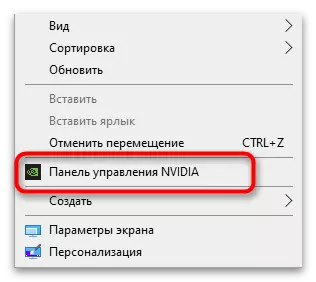
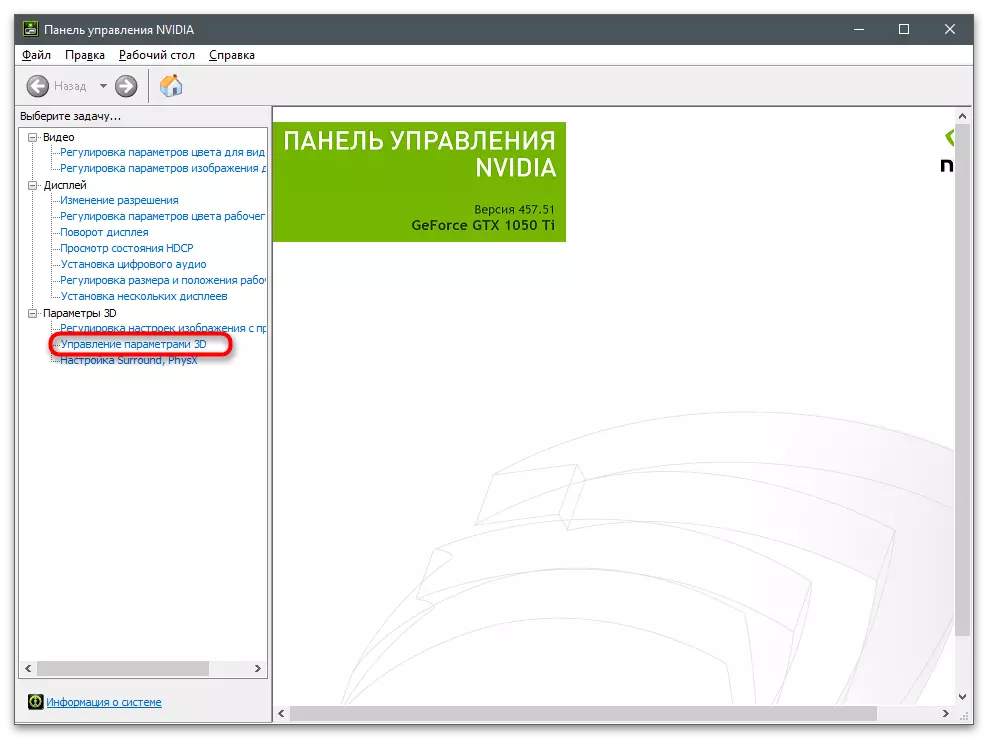
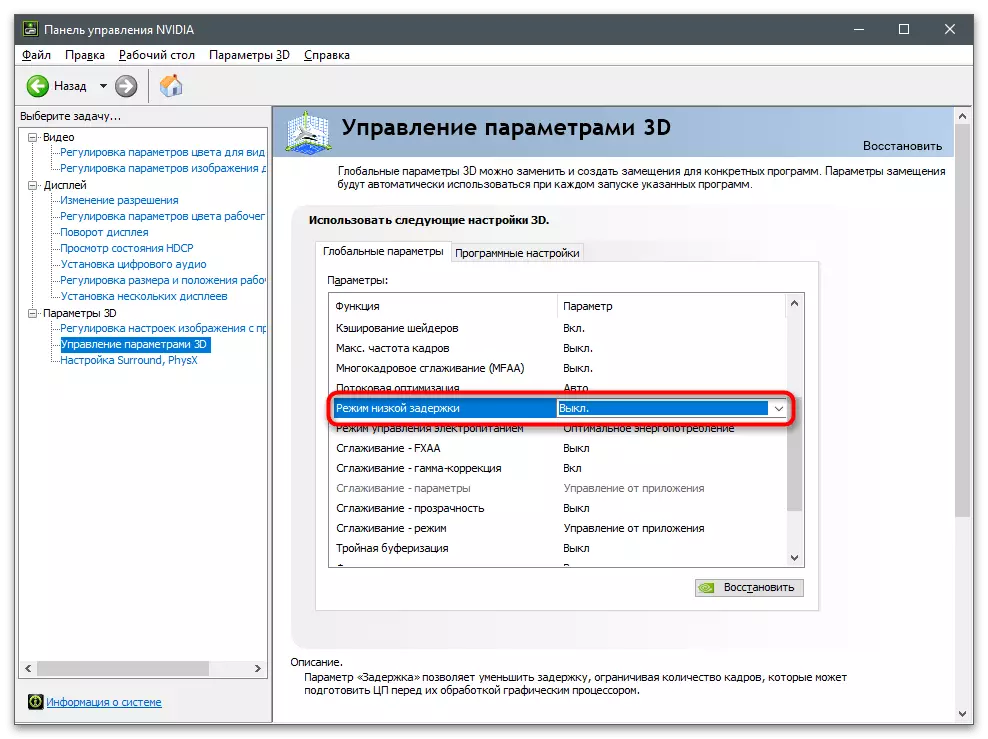
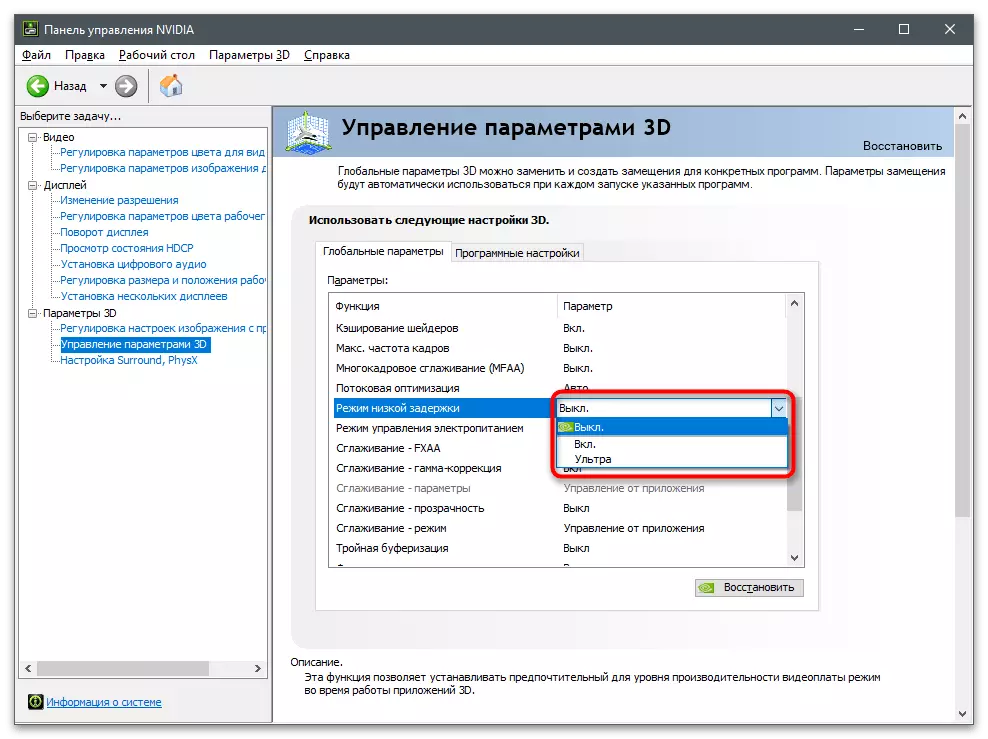
Επιλογή λειτουργίας χαμηλής καθυστέρησης NVIDIA
Τώρα που με τη θέση της παραμέτρου όλα είναι σαφή, το ζήτημα της επιλογής της αξίας του παραμένει ανοιχτό. Εξαρτάται από τα παιχνίδια που παίζετε πόσο το ισχυρό σίδερο είναι εγκατεστημένο στον υπολογιστή και αν υπάρχει ένα απόθεμα FPS προκειμένου να μην είναι η εμφάνιση καθυστερήσεων και friezes για να βάλει την αξία μιας χαμηλής κατάστασης καθυστέρησης στο "Ultra". Εξετάστε και τις τρεις διαθέσιμες ρυθμίσεις:
- Μακριά από Σε αυτή την περίπτωση, ο κινητήρας παιχνιδιού στέλνει αυτόματα στην επεξεργασία από ένα έως τρία πλαίσια (μερικές φορές λίγο περισσότερο), παρέχοντας έτσι το μέγιστο εύρος ζώνης κατά την απόδοση.
- Συμπεριλ. Ορίζει το όριο στην ουρά για ένα πλαίσιο: Κατά τη διάρκεια της εφαρμογής, επεξεργάζονται μόνο δύο πλαίσια και όχι πια, τα οποία ελαφρώς μειώνει την καθυστέρηση κατά τη διάρκεια του παιχνιδιού.
- Υπερ. Σε αυτή τη λειτουργία, η τεχνολογία καταναλώνει την μεγαλύτερη ισχύ του επεξεργαστή, επειδή στέλνει το πλαίσιο επεξεργασίας αμέσως όταν ζητά χωρίς εσωτερική ουρά. Έτσι, η καθυστέρηση μειώνεται στο ελάχιστο, αλλά το φορτίο στην CPU αυξάνεται.
Εάν, μετά από αλλαγές, έχετε παρατηρήσει ότι οι ΟΤΔ έχουν αυξηθεί μόνο και η διαχείριση του παιχνιδιού έχει γίνει λιγότερο ανταποκρινόμενη, είναι καλύτερα να απενεργοποιήσετε αυτήν την τεχνολογία, επιτρέποντάς σας να τοποθετήσετε τα πλαίσια στην ουρά και να τα επεξεργαστείτε σε σειρά. Ναι, οπότε η καθυστέρηση θα αυξηθεί ελαφρά, αλλά δεν θα είναι αισθητή όταν η ποσότητα του FPS θα αναπτυχθεί επίσης.
Η λειτουργία χαμηλής καθυστέρησης είναι μία από τις πολλές παραμέτρους που υπάρχουν στις ρυθμίσεις NVIDIA. Η προσαρμογή μόνο ενός δεν αρκεί για να εξασφαλιστεί η μέγιστη απόδοση στα παιχνίδια ή να τα βελτιστοποιήσετε. Στις περισσότερες περιπτώσεις, πρέπει να χρησιμοποιήσετε άλλες παραμέτρους, θέτοντας τις τιμές τους σύμφωνα με τις προσωπικές απαιτήσεις.
Διαβάστε περισσότερα: Ρύθμιση κάρτας βίντεο NVIDIA
